ps照片處理出夢幻光效
時間:2024-02-29 16:30作者:下載吧人氣:26
本教程教大家用Photoshop調出美女照片夢幻光效效果圖,只要你愿意跟著一步步做,實施起來并不難,主要在想法,喜歡的同學可以嘗試做一下。
最終效果:

1.新建一個900*600像素的文件,背景為黑色,當然你也可以使用照片的尺寸。打開美女照片將它拖入畫布并命名這個層為“女人”。
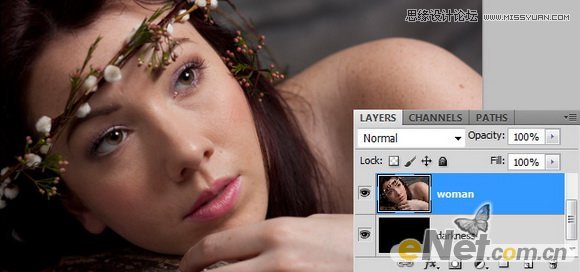
2.這一步很重要,我們要對這個女人的身體添加一些陰影,來遮蔽一些背景。從而能夠更加體現出后面要制作的燈光效果。
給這個“女人”圖層添加一個“圖層蒙版”使用畫筆工具,將前景色設置為黑色,設置畫筆的不透明度為50%,使用柔角在女人的四周涂抹。
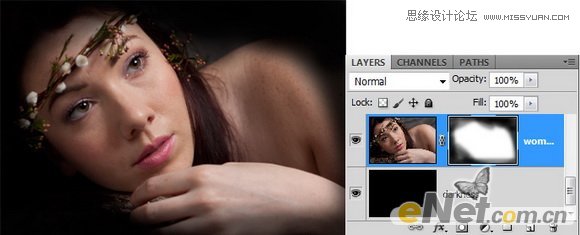
涂抹成上面圖像顯示的效果,在將畫筆的不透明度設置為20-25%,在女人的臉、手、肩膀處涂抹,朦朧隱蔽住一些地方。

做好上面的在將前景色設置為白色,不透明度和流量設置為10%或者更低,在女人的臉和手上涂抹,將過于黑的地方在涂抹回來。
這是一個小技巧就是針對性的制作高斯模糊效果。大家不要閑麻煩我做到下面的效果花了30分鐘。
3.現在看我們的圖像女人的皮膚已經好多了,但是還是有些瑕疵,下面在使用“污點畫筆修復”工具,新建一個層命名為“清新肌膚”,使用修復工具在下圖所示的位置修復瑕疵。
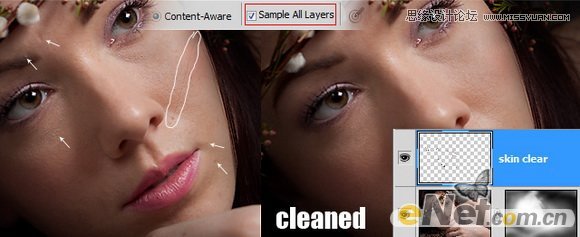
4.這個步驟我認為也是很重要,給圖像添加一個遮罩來提高圖像的光源效果。新建一個層命名為“加深顏色”,并將這個層填充為“灰色”,將不透明度設置為50%,將圖層的混合模式設置為“疊加”。

下面兩張是沒有添加灰色填充和添加后的照片,來對比顏色加深和減淡后的效果。
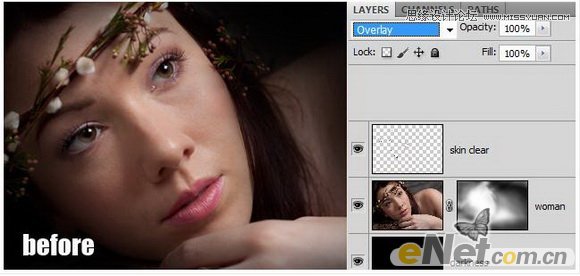
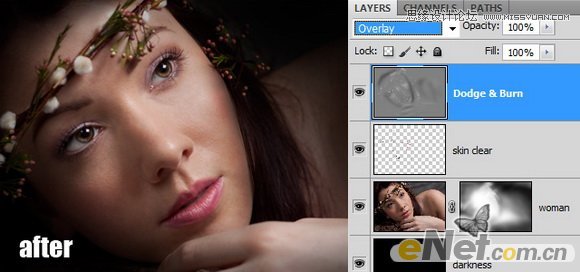
5.基礎做好了,下面我們來添加一些色彩。使用“調整>可選顏色”分別設置“中性”和“黑色”兩個選項的參數,如下圖所示。
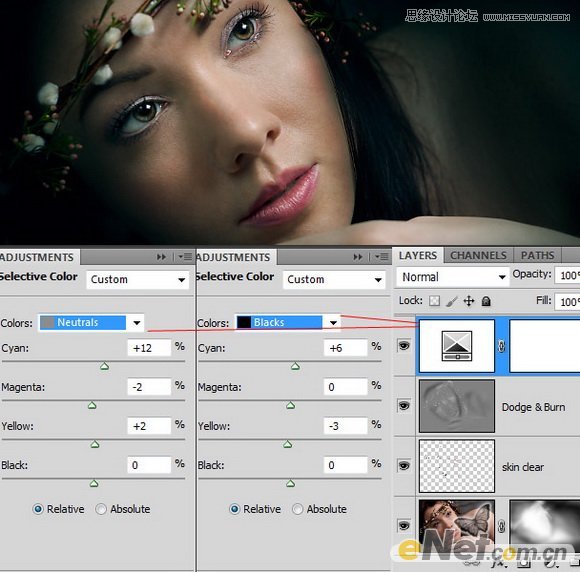
6.下面你還可以給女人的頭部花飾添加一些光的元素。
新建三個層命名為“燈光1、2、3”使用一個柔角白色筆刷在頭部和旁邊的花上點上一些光源,同時將燈光1和3的圖層混合模式設置為“顏色減淡”將燈光2的混合模式設置為“線性減淡”,還有使用一個綠色的筆刷在眼睛上點上光,讓她的眼睛更加明亮。

7.下面來給照片添加燈光效果。選擇“濾鏡>渲染>光照效果”并如下圖設置。
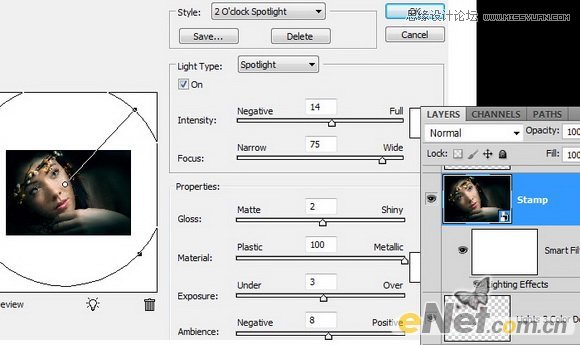
8.在來做一些光線照射的效果。使用“多邊形套索工具”制作下面的一些不規則形狀,然后去“濾鏡>模糊>運動模糊”,多做幾次運動模糊。最后將圖層的不透明度設置為20-25%。
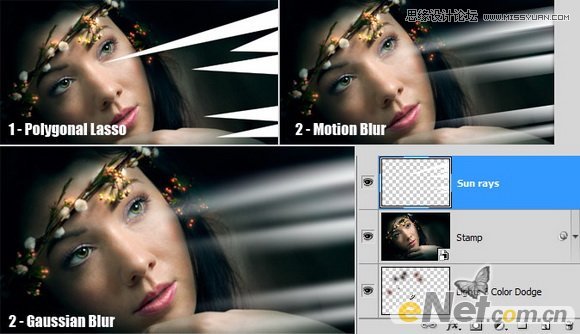
9.在圖像上添加一些灰塵狀元素。按F5調出畫筆預設,并如下設置,然后在圖像上點一些灰塵。
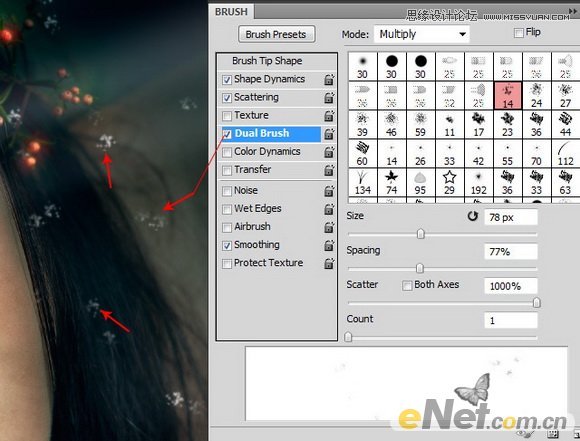
繪制好后使用“高斯模糊”,得到如下圖所示效果

10.最終在調出“曲線”和“色彩平衡”調整一下圖像的顏色,來完成這個效果。
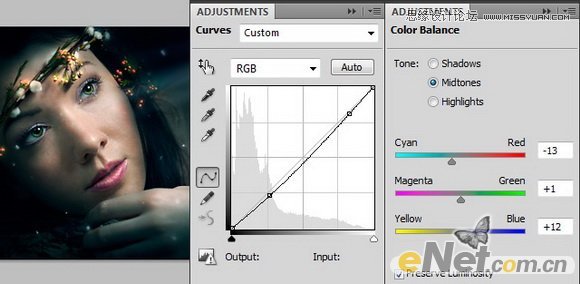
得到最終效果!


網友評論